Uzak masaüstü modunu etkinleştirmek, Dapper'dan beri Ubuntu'da son derece kolaydır. Diğer kullanıcıların, Ubuntu ile birlikte gelen veya Windows için ücretsiz indirme olarak sunulan VNC Görüntüleyici yardımcı programını kullanarak masaüstünüze erişmesine izin verebilirsiniz.
Masaüstünüzün uzaktan denetimini etkinleştirmenin, bir güvenlik duvarı doğru şekilde kurulup yapılandırılmadıkça asla güvenli bir şey olmadığını ve o zaman bile potansiyel bir güvenlik sorunu olduğunu unutmayın. Artık riskler konusunda uyarıldığınıza göre, devam edelim.
Gnome üst menüsünde System \ Preferences \ Remote Desktop'a gidin.
Bu pencereyi göreceksiniz:
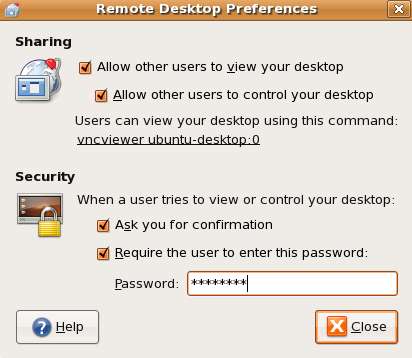
Uzak masaüstünün etkinleştirilmesi için ilk iki onay kutusunun işaretlenmesi gerekir.
Güvenlik bölümü önemlidir: "Sizden onay isteme" kodunu seçerseniz, diğer kişinin masaüstünüze erişmesine izin vermek için bilgisayarın başında olmanız gerekir. Kendi bilgisayarlarınızdan birine uzaktan erişmeye çalışıyorsanız, bu kutunun işaretini kaldırmak isteyeceksiniz.
İkinci onay kutusu her zaman işaretlenmeli ve güvenli bir şifre girmelisiniz. Oturum açmaya çalıştığınızda bu parolayı girmeniz istenecektir.
Test edildi: Ubuntu Dapper Drake, Ubuntu Edgy Eft







